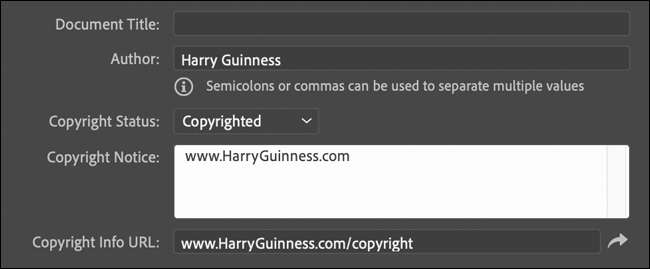μεταδεδομένα μιας φωτογραφίας είναι η πληροφορία που ενσωματώνεται στο αρχείο που (ή τον υπολογιστή σας) λέει γι 'αυτό. Περιλαμβάνει τα πράγματα όπως όταν λήφθηκε μια φωτογραφία, τι φωτογραφική μηχανή και τις ρυθμίσεις που λήφθηκε με, η ανάλυση της εικόνας, και ο οποίος πήρε το (μεταδεδομένα πνευματικών δικαιωμάτων).
Πώς αρχεία εικόνας άντλησης μεταδεδομένων
Μέρος αυτής της μετα-δεδομένα, όπως πληροφορίες σχετικά με το φακό που χρησιμοποιείται, προστίθεται αυτόματα από τη φωτογραφική σας μηχανή. Ωστόσο, άλλα κομμάτια των μεταδεδομένων, όπως πληροφορίες για το πότε για τελευταία φορά ανοίγει ένα αρχείο, διατηρούνται μέχρι σήμερα από τον υπολογιστή σας.
Αλλά μπορείτε επίσης να προσθέσετε μερικά σημαντικά κομμάτια των μεταδεδομένων τον εαυτό σας, όπως πληροφορίες για τα πνευματικά δικαιώματα και τα στοιχεία επικοινωνίας. Εδώ είναι πώς να το κάνουμε με το Adobe Photoshop.
Πώς να Δείτε μεταδεδομένων μια φωτογραφία στο Photoshop
Ανοίξτε τη φωτογραφία που θέλετε να επεξεργαστείτε στο Photoshop και πηγαίνετε στο Αρχείο & gt? Πληροφορίες αρχείου. (Μπορείτε επίσης να χρησιμοποιήσετε τη συντόμευση πληκτρολογίου Control-Alt-Shift-I σε έναν υπολογιστή με Windows ή Command-Option-Shift-I σε Mac).
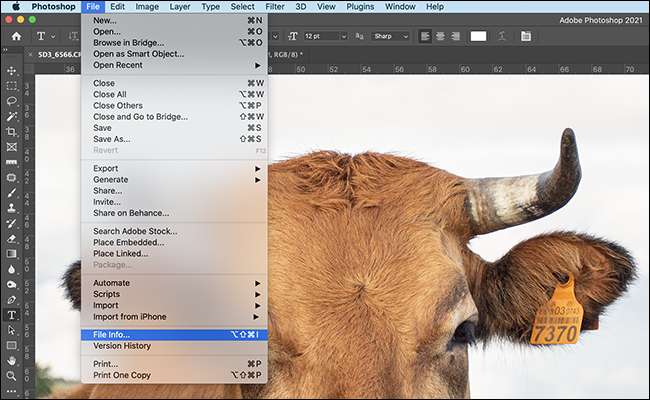
Αυτό θα εμφανιστεί το παράθυρο πληροφοριών αρχείου.
Για να προσθέσετε ή να επεξεργαστείτε κάτι, κάντε κλικ σε αυτό και να αρχίσετε να πληκτρολογείτε. Όταν τελειώσετε, κάντε κλικ στο "OK".
Σημείωση: Δεν είναι όλα τα μεταδεδομένα είναι επεξεργάσιμο. Μερικά πράγματα, όπως τη φωτογραφική μηχανή που χρησιμοποιήθηκε ή από την ημερομηνία κατά την οποία δημιουργήθηκε το αρχείο, ρυθμίζονται αυτόματα.
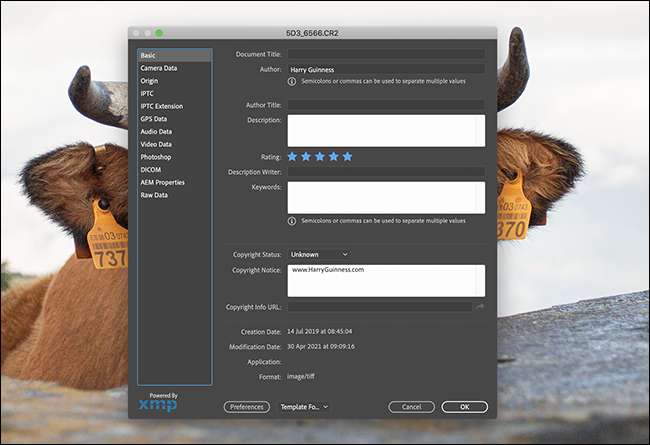
Η μεταδεδομένα περιγράφεται χρησιμοποιώντας ένα πρότυπο που ονομάζεται XMP . Είναι χωρίζεται σε 12 κατηγορίες στο αριστερό sidebar, αν και δεν είναι όλοι τους είναι σχετικές με τις εικόνες. Αυτά είναι τα εξής:
- Βασικός είναι μερικά από τα πιο σημαντικά μεταδεδομένων, όπως συγγραφέας του αρχείου, την κατάσταση πνευματικών δικαιωμάτων, καθώς και τις πληροφορίες πνευματικών δικαιωμάτων.
- δεδομένα κάμερας είναι όλες οι πληροφορίες σχετικά με την εικόνα προστέθηκε από την κάμερα.
- Προέλευση είναι οι πληροφορίες σχετικά με το πότε δημιουργήθηκε το πρωτότυπο έργο. Για παράδειγμα, αν σαρωθεί μια ιστορική φωτογραφία σήμερα, θα έχουν ημερομηνία δημιουργίας αρχείου του 2021. Ωστόσο, η αρχική φωτογραφία είναι προφανώς πολύ παλαιότερη.
- IPTC και IPTC Επέκταση είναι πρότυπα μεταδεδομένων του Διεθνούς Τύπου Τηλεπικοινωνιών Συμβουλίου . Αυτό χρησιμοποιείται για να προσθέσετε πληροφορίες σχετικά με τα νέα και κατηγοριοποίηση, το χρηματιστήριο και άλλες επαγγελματικές φωτογραφίες.
- δεδομένων GPS είναι οι πληροφορίες σχετικά με ακριβώς όπου λήφθηκε μια εικόνα.
- ήχου δεδομένων και δεδομένα βίντεο έχουν σημασία μόνο για αυτούς τους συγκεκριμένους τύπους αρχείων. Είναι τα πράγματα όπως τον καλλιτέχνη, άλμπουμ, και το frame rate.
- Photoshop είναι ένα προαιρετικό (και σπάνια χρησιμοποιείται) καταγραφής των αλλαγών γίνεται σε ένα αρχείο.
- DICOM είναι η ιατρική μεταδεδομένα, όπως το όνομα του ασθενούς και τον αριθμό φακέλου.
- AEM Ακίνητα Είναι πράγματα που σχετίζονται με την υπηρεσία Adobe επιχείρησης. Δεν είναι σχετικό με τους φωτογράφους.
- Ακατέργαστα δεδομένα σας δίνει τη δυνατότητα να δείτε την πρώτη δομή XMP με όλα τα μεταδεδομένα που είναι ενσωματωμένα στο αρχείο.
Τι Μεταδεδομένα Πρέπει να προσθέσω;
Εντάξει, έτσι υπάρχει πολλή μεταδεδομένων διαθέσιμες κατηγορίες, αλλά δεν είναι πολλοί από αυτούς έχουν σχέση με τους φωτογράφους, κάποιες άλλες δεν είναι ακόμη επεξεργάσιμο. όμορφη φωτογραφία μου από μια αγελάδα, για παράδειγμα, δεν χρειάζεται τις ίδιες κατηγορίες μεταδεδομένων ως x-ray.
Οι περισσότεροι φωτογραφία μεταδεδομένα λέει είτε άλλα άτομα που δημιούργησε το αρχείο και άλλες πληροφορίες σχετικά με αυτό, ή καθιστά ευκολότερο για σας να αναζητήσετε και να ταξινομήσετε τα πράγματα. Ορισμένες από την αξία των πληροφοριών προσθέτοντας έχει ως εξής:
- Στο Basic, προσθέστε το όνομά σας στο «Συγγραφέας,» κάτω «Πνευματικά δικαιώματα», επιλέξτε «πνευματικά δικαιώματα» και να προσθέσετε την ιστοσελίδα σας ή τα στοιχεία επικοινωνίας για να «Πνευματικά Δικαιώματα». Αυτό θα εμφανίσει το αρχείο ως πνευματικά δικαιώματα πουθενά ότι υποστηρίζει μεταδεδομένα. Μπορείτε επίσης να χρησιμοποιήσετε αυτό το να απελευθερώσει το έργο σας κάτω από μια άδεια Creative Commons .
- Στο Basic, προσθέστε πληροφορίες για τη φωτογραφία με το «Αξιολόγηση», «Περιγραφή» και «Λέξεις-κλειδιά» που θέλετε να χρησιμοποιήσετε για να διευθετήσουν το θέμα. Οι εφαρμογές όπως το Adobe Bridge, το Adobe Photoshop Lightroom, και άλλα προγράμματα περιήγησης αρχείων θα είναι σε θέση να το διαβάσετε και να σας δώσει τη δυνατότητα να φιλτράρετε με αυτές.
- Εάν θέλετε να διατηρήσετε τις οικογενειακές σας φωτογραφίες απίστευτα καλά ταξινομημένες ή να διευθετηθούν σαν ένα τακτοποιημένο αρχείο, να συμπληρώσετε τόσο μεγάλο μέρος των πληροφοριών που προέκυψαν όσο το δυνατόν σημαντικά.
- Εάν θέλετε να πουλήσετε τις εικόνες σας σε οργανισμούς ειδήσεων ή μέσω ιστοτόπων Stock Photo, ή να τα απελευθερώσετε με άλλο τρόπο επαγγελματικά, συμπληρώστε το μεγάλο μέρος των τμημάτων επέκτασης IPTC και IPTC όπως μπορείτε.
Μήπως παραμένει τα μεταδεδομένα με το αρχείο;
Τα μεταδεδομένα παραμένουν ενσωματωμένα σε ένα αρχείο - εκτός αν εσείς, ή κάποιος άλλος, το αφαιρεί. Ακόμη και όταν αλλάζετε έναν τύπο αρχείου, πείτε, μετατρέποντας ένα αρχείο πρώτης εικόνας σε ένα αρχείο Photoshop, θα διατηρηθεί. Εάν το ανεβάσετε στον ιστότοπό σας και κάποιος το κατεβάζει, θα είναι σε θέση να το διαβάσουν όλα χρησιμοποιώντας το Photoshop ή άλλη εφαρμογή.
Ωστόσο, μερικά μεταδεδομένα είναι τακτικά απογυμνωμένα από ιστότοπους κοινωνικών μέσων, εφαρμογές αποθήκευσης αρχείων και άλλες υπηρεσίες ιστού . Μερικοί κρατούν τις πληροφορίες της κάμερας, αλλά άλλοι, όπως το Instagram, να λουστούν τα πάντα, συμπεριλαμβανομένων των στοιχείων πνευματικής ιδιοκτησίας.
Υπάρχει επίσης μια υπόθεση που πρέπει να γίνει για την αφαίρεση μεταδεδομένων πριν από τη μεταφόρτωση των εικόνων σας, καθώς μπορεί να σας αναγνωρίσει ή τα θέματα σας. Η εξαγωγή ως χαρακτηριστική στο Photoshop (File & GT, εξαγωγή & GT, εξαγωγή), για παράδειγμα, σας δίνει τη δυνατότητα να ενσωματώσετε "πληροφορίες πνευματικής ιδιοκτησίας και επικοινωνίας", ή καθόλου μεταδεδομένα.
Προσωπικά, μου αρέσει να αφήνω τις πληροφορίες πνευματικών δικαιωμάτων ενσωματωμένες στις εικόνες μου. Ακόμα κι αν παίρνει απογυμνωμένο σε κάποιο σημείο, είναι μια μικρή χειρονομία για τη διατήρηση της ιδιοκτησίας των φωτογραφιών μου.